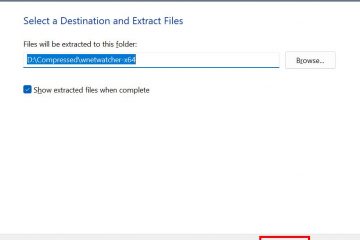Colocar dos fotos una al lado de la otra es una excelente manera de comparar dos productos, hacer alarde de los esfuerzos de transformación del cuerpo o comparar lo mismo en un renderizado antes y después. La pregunta es ¿cómo se colocan dos imágenes una al lado de la otra en computadoras con Windows 10 u 11? Ya sabemos cómo hacerlo en Android y iPhone. Aún más importante, ¿cómo se anotan imágenes una al lado de la otra o se les agrega texto en Windows?
Empecemos.
Use Paint para poner dos fotos una al lado de la otra en Windows
Paint es uno de los editores de imágenes más antiguos que viene preinstalado en todas las computadoras con Windows 10 y 11. Solo ha mejorado con Windows 11 y también tiene un hermano mayor llamado Paint 3D. Primero, usemos Paint para unir dos imágenes una al lado de la otra en Windows.
Estoy usando Windows 11 pero la aplicación también funciona igual en Windows 10.
1. Presione la tecla de Windows y busque Paint y haga clic en el nombre para abrirlo.
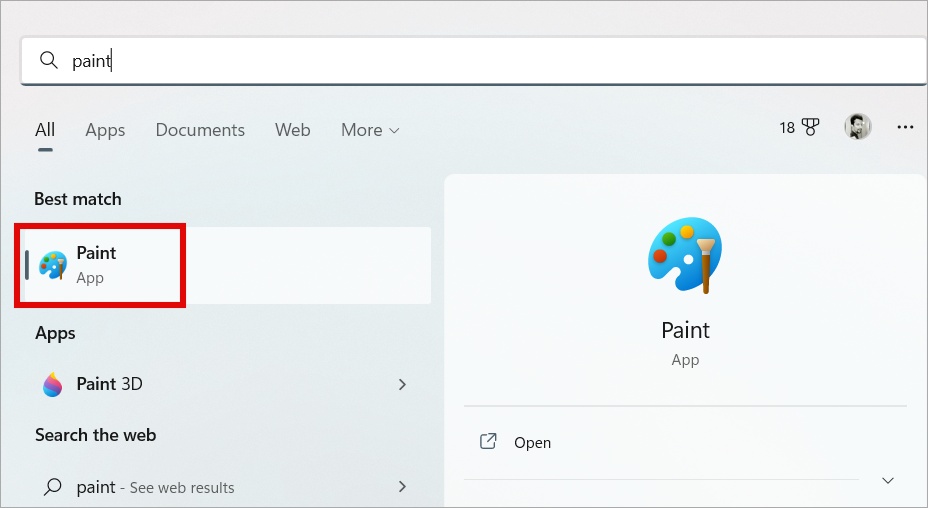
2. Usaré la imagen de un
3. En la ventana emergente que aparece a continuación, seleccione la primera imagen y se agregará al lienzo de la aplicación Paint.
4. En la aplicación Paint, puede tomar una de las esquinas con un pequeño punto negro y aumentar o disminuir el tamaño del lienzo según sea necesario. En mi caso, quedaba poco espacio para la segunda imagen, así que estoy aumentando un poco el tamaño arrastrándola hacia la derecha.
5. Ahora repita el paso 3 anterior e importe la segunda imagen que desea colocar una al lado de la otra para compararla.
6. De forma predeterminada, la segunda imagen se colocará encima de la primera imagen. No entrar en pánico. Simplemente arrastrar y soltar la segunda imagen al lado derecho. Ahora haz clic y mantén presionada la imagen con el mouse y muévela para colocarla donde quieras.
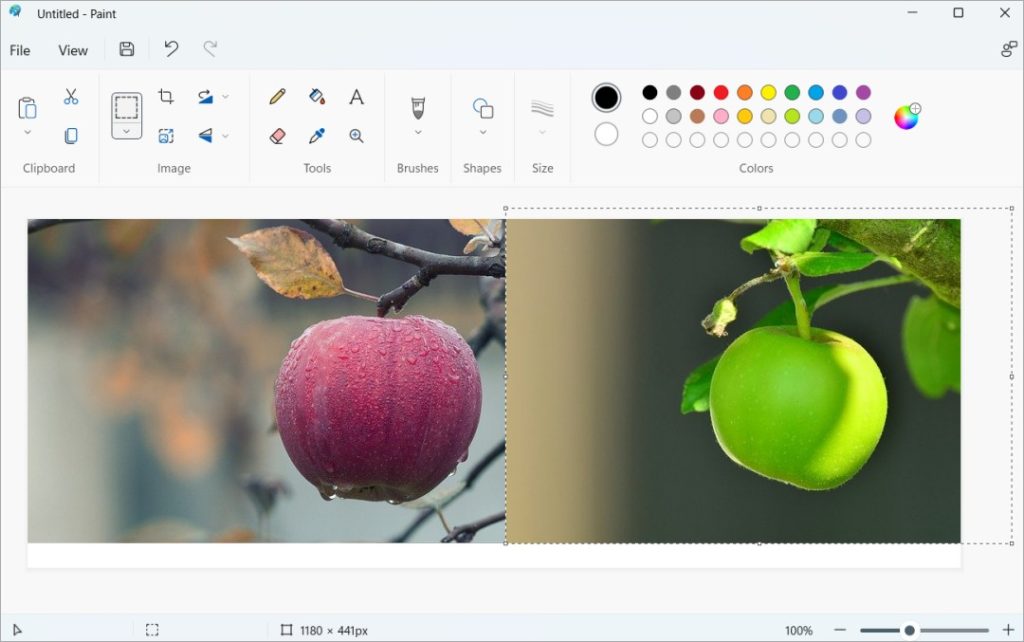
La imagen seleccionada tendrá un fondo negro y línea blanca que la rodea para dar una idea de qué tan grande es la imagen y si es más grande que el lienzo o se movió fuera del lienzo.
Notará en la captura de pantalla anterior que queda un espacio en blanco en la parte inferior de las dos imágenes, lo que significa que el tamaño del lienzo es más grande que las dos imágenes. Nuevamente, use el mouse para arrastrar la esquina del lienzo para reducir el tamaño del lienzo según sus necesidades.
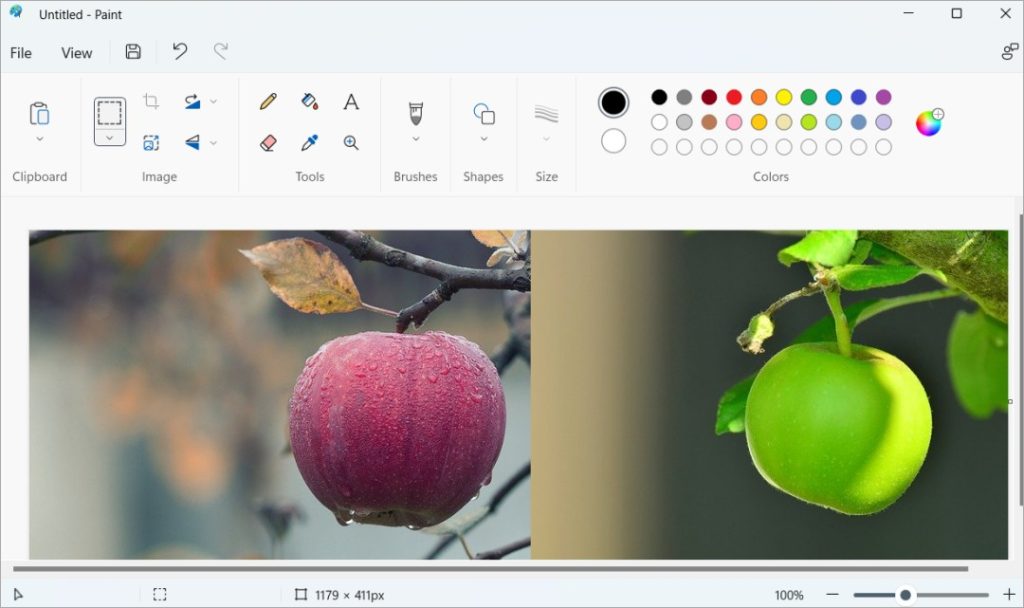
7. Así es como se ve la imagen final. Simplemente haga clic en Ctrl+S para dar un nombre a la imagen y guardarla en su computadora con Windows 10/11.
Use Photoscape X para poner dos fotos una al lado de la otra en Windows
Paint es una buena aplicación. También puede agregar texto en diferentes fuentes y colores, así como líneas como flechas a la captura de pantalla. Pero Photoscape X hará que tu vida sea mucho más fácil si eres un influencer de las redes sociales o alguien que se encuentra haciendo comparaciones lado a lado en imágenes en Windows 10 u 11 con frecuencia.
PD: En TW, la mayoría de nuestros escritores prefieren Photoscape X para unir capturas de pantalla y anotarlas. Es de uso gratuito y de código abierto.
1. Descargue e instale Photoscape X en su computadora con Windows 10/11.
2. Seleccione la pestaña Combinar en la parte superior y simplemente seleccione las dos imágenes que desea unir para compararlas una al lado de la otra. Photoscape alineará las dos imágenes perfectamente automáticamente.
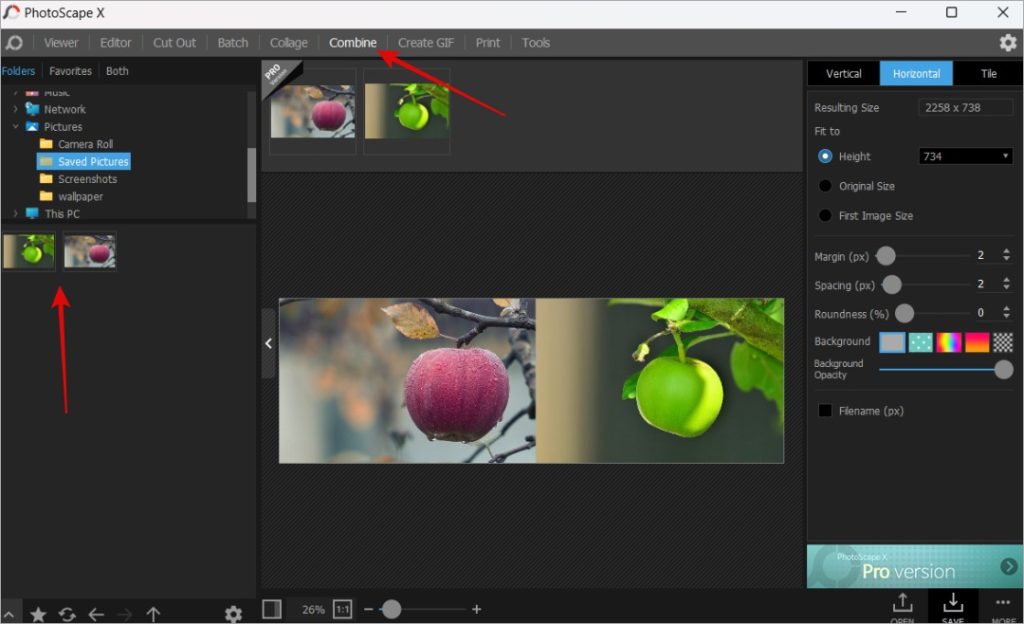
3. También puede arrastrar y soltar las imágenes al lienzo desde la carpeta. Una vez que las imágenes están dentro del lienzo de Photoscape X, puede cambiar su orden y anotar, agregar bordes alrededor y entre las dos imágenes, agregar texto y hacer más usando la pestaña Editor. Para mover la imagen de Combinar a la pestaña Editor, simplemente use los comandos Ctrl+C y Ctrl+V con la imagen combinada seleccionada.
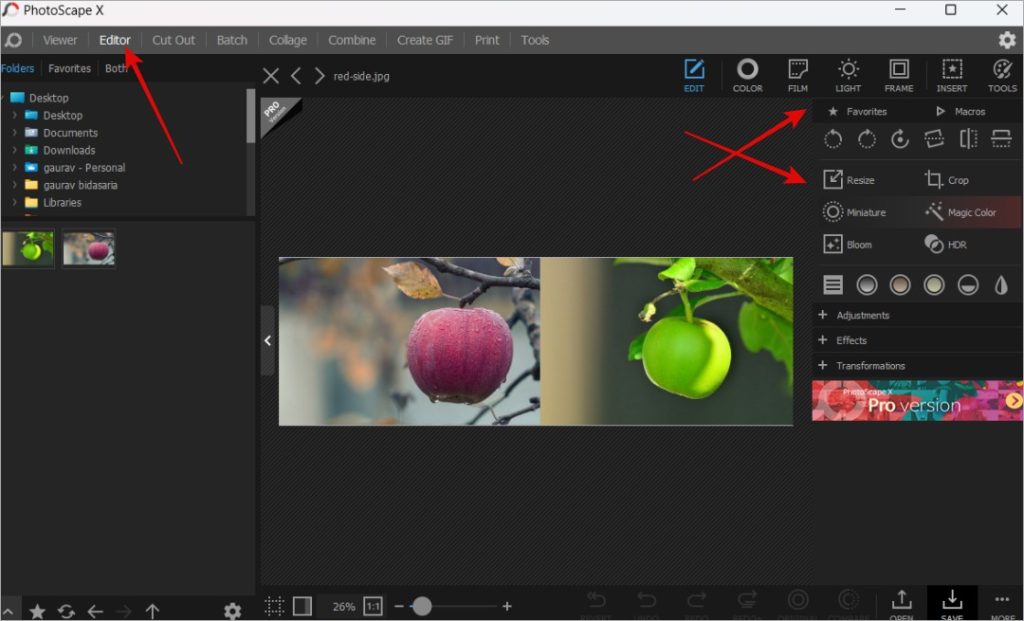
Photoscape facilita la unión dos imágenes una al lado de la otra es muy fácil porque no tiene que combinarlas manualmente. Esto reduce los márgenes de error y genera una imagen de antes/después de aspecto más profesional con píxeles perfectos. Además, puede usar el Editor para anotar o resaltar rápidamente las partes o incluso más objetos que no le gustan si lo desea.
Algunas funciones avanzadas de edición de imágenes incluyen la adición de efectos cinemáticos, cambio de tamaño y cambio de nombre por lotes, creación de GIF y collages, y más. Si bien combinar dos imágenes una al lado de la otra es fácil y rápido en Windows 10 y 11, llevará algún tiempo dominar algunas de las herramientas avanzadas. Sin embargo, eso es cierto para cualquier editor de imágenes potente.
Colocar dos fotos una al lado de la otra en Windows
Unir dos o incluso más imágenes para compararlas una al lado de la otra es una buena manera de mida el progreso, muestre el rendimiento y compare productos. Paint, y especialmente Photoscape X, hace que el proceso sea más fácil y divertido. Este último agregará una nueva dimensión a las imágenes combinadas o cosidas que compartirá en Instagram u otros perfiles de redes sociales.
¿Sabía que también puede colocar dos imágenes una al lado de la otra en Microsoft Word y Google? ¿Docs?